win10系统下Wi-Fi证书错误如何修复
近日有不少win10系统用户到本站反映说碰到这样一个情况,就是在连接wifi的时候,出现了wifi证书错误的情况,导致用户无法连接到网络或访问某个网站,要怎么解决呢,现在给大家分享一下win10系统下Wi-Fi证书错误的详细修复方法。
解决方案1:检查时间和时区
让我们首先确保正确设置时间和日期。 由于系统与区域时间之间存在差异,这对某些用户来说似乎是一个问题。
重置自动时间和日期设置应解决问题,但如果失败,您也可以采用手动方法。
以下是如何将时间和日期设置为正确的值:
--右键单击“开始”,然后打开“设置”。
--选择时间和语言。
--禁用并重新启用时区和时区自动设置。
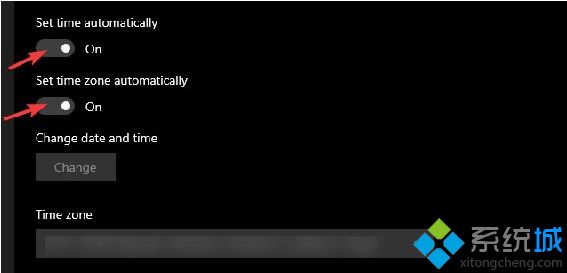
--重启你的电脑。
--如果问题仍然存在,请手动设置时区和时区。
解决方案2:将Windows时间服务启动设置为自动
时间服务管理和维护网络上的日期和时间同步。 必要时,应该手动启动此服务。
但是,它可以进入失速状态,从而调用手头的错误。 重新启动此服务应该足够了,但您也可以使用自动启动类型,这将确保系统启动后服务始终处于打开状态。
按照以下说明更改Windows时间服务的启动类型:
--在Windows搜索栏中,键入“服务”并打开“服务”。
--搜索Windows时间服务。 右键单击它,然后在上下文菜单中单击“重新启动”。
--如果问题持续存在,请右键单击Windows时间服务并打开“属性”。
--将“启动”类型从“手动”更改为“自动”并确认更改。
解决方案3:将高级网络设置恢复为默认值
通常没有必要干预高级网络设置,至少不适用于家庭用户。 这就是他们应该如何解决这个问题。 有一个选项是唯一的例外,那就是“应该禁用证书地址不匹配的警告”。
这是做什么的:
--在Windows搜索栏中,键入Internet选项并打开Internet选项。
--选择“高级”选项卡。
--单击“还原高级设置”。窗口10 wifi证书错误
--向下滚动“设置”列表,直到找到“警告证书地址不匹配”设置。 取消选中box.windows 10 wifi证书错误
--确认更改并重置您的PC。
解决方案4:启用Hyper-V
最后,我们建议启用Hyper-V系统功能。 当然,这仅适用于服务器出现问题的用户。 更新到Windows 10 1803后,这些问题就开始了,因此您也可以将更新作为最后的手段回滚。
另请阅读:修复:无法在Windows 10中安装Hyper-V
如果您不确定如何启用Hyper-V,请务必按照以下步骤操作:
--在Windows搜索栏中,Windows功能并打开“打开或关闭Windows功能”.windows 10 wifi证书错误
--检查Hyper-V框以启用它。窗口10 wifi证书错误
--确认更改并重新启动PC。
经过上面的方法就可以解决win10系统下Wi-Fi证书错误这个问题了,希望以上教程可以帮助到大家。
相关教程:qq证书错误无线网怎样修复系统1075错误安全证书存在问题安全证书错误怎么解决我告诉你msdn版权声明:以上内容作者已申请原创保护,未经允许不得转载,侵权必究!授权事宜、对本内容有异议或投诉,敬请联系网站管理员,我们将尽快回复您,谢谢合作!










